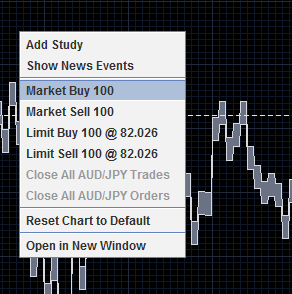使用图表功能
本常见问题解答包含以下信息:
 货币图表显示什么?
货币图表显示什么?
OANDA平台中使用的货币![]() 商品和服务的交换媒介,通常由中央机构发行和监管。汇率图表向您显示货币汇率在一段时间内(从几分钟到几个月)的变化情况。随着OANDA发送我们最新的货币汇率,所有图表都会实时更新。
商品和服务的交换媒介,通常由中央机构发行和监管。汇率图表向您显示货币汇率在一段时间内(从几分钟到几个月)的变化情况。随着OANDA发送我们最新的货币汇率,所有图表都会实时更新。

 货币图表快速入门
货币图表快速入门
选择您的货币对![]() 两种货币的相对价值,用于确定一种货币兑换成另一种货币的汇率。
两种货币的相对价值,用于确定一种货币兑换成另一种货币的汇率。
使用左上角的下拉菜单选择货币对(例如,EUR/USD(欧元/美元)或USD/CAD(美元/加元)):
如要选择此列表中可用的货币对,请前往Tools(工具)> User Preferences(用户偏好)> Rates(费率)。

 设置时间段精密粒度
设置时间段精密粒度
使用不同时间段的目的是关注短期趋势与长期趋势。如要设置图表上显示的时间段精密粒度,请使用左上角的第二个下拉菜单:
您可以选择时间段精密粒度,范围从五秒(最精密粒度,显示大约过去40分钟的价格)到一个月(最粗糙粒度,显示大约三年的价格)。
 指定图表类型
指定图表类型
使用从左数第三个下拉菜单选择在图表上绘制的线条类型。

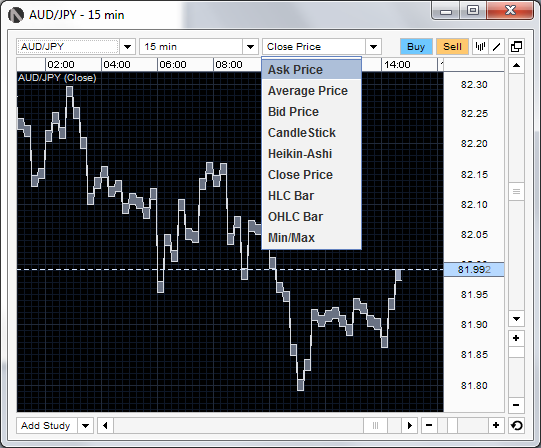
 图表类型
图表类型
要价 - 平均价 - 出价
显示要价、平均价或出价其中之一的一条线。
如果这些线都绘制在同一张图表上,则要价将高于其他线,出价将低于其他线,平均价将介于两者之间。
示例

 K线(出价K线/要价K线)
K线(出价K线/要价K线)
K线显示每个时间段的开盘价、收盘价、最高价和最低价。标准K线图是使用平均价绘制的;也提供显示出价和要价的版本。
K线的实体线长度显示了报告期间开盘价和收盘价的相对变化。实体线越长,开盘价和收盘价之间的波动就越大。
空心K线指向上升趋势:实体线的底部代表开盘价,而顶部则代表收盘价。实心K线则显示下降趋势,开盘价位于实体线顶部,收盘价位于底部。
上方垂直线的顶端代表该时间段内达到的最高要价和出价的平均值;下方垂直线的底端代表该时间段内达到的最低出价和要价的平均值。
示例
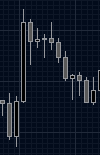
 Heikin-Ashi
Heikin-Ashi
Heikin-Ashi(日语中的意思是“平均柱”)是一种修正过的K线图,其中开盘价-最高价-最低价-收盘价(OHLC)值考虑了前一时间段的值,以更好地隔离趋势。除了使用不同的计算之外,该图表的行为和外观与K线图相同。
OHLC值根据中间价格计算得出,如下所示:
- 开盘价:前一柱的当前Heikin-Ashi开盘价和收盘价的中点
- 最高价:最高(如果更高,则为Heikin-Ashi开盘价)
- 最低价:最低(如果更低,则为Heikin-Ashi开盘价)
- 收盘价:四个柱价格的平均值:开盘价、最高价、最低价和收盘价。
示例
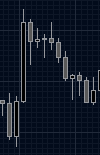
 HLC(最高价-最低价-收盘价)柱
HLC(最高价-最低价-收盘价)柱
HLC柱使用垂直柱显示每个时间段的最高价和最低价,朝右的水平短线显示收盘价。
垂直柱的最高点代表该时间段内达到的最高出价和要价的平均值;最低点代表最低出价和要价的平均值。水平短线代表该时间段的收盘中间价(即收盘出价和要价之和除以二)。
示例
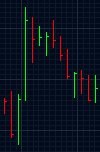
 OHLC(开盘价-最高价-最低价-收盘价)柱
OHLC(开盘价-最高价-最低价-收盘价)柱
OHLC柱和HLC柱相似,使用垂直柱显示每个时间段的最高价和最低价,使用朝右的水平短线显示收盘中间价。也有朝左的水平短线,显示该时间段的开盘中间价。
示例

 最低价/最高价图表
最低价/最高价图表
最低价/最高价图表绘制了所选时间段的最低和最高价格。上边界代表最高要价,下边界代表最低出价。
最低价/最高价图表与收盘价图表不同,因为最低和最高价格可能不是该时间段的开盘价和收盘价。
示例

 添加价格线
添加价格线
点击Chart Options(图表选项)按钮(位于图表上方右上角附近)可在图表上添加水平线,以便您可以跟踪当前的要价、平均价或出价。选择show average position(显示平均仓位),添加一条水平线来显示图表中所示货币对当前交易![]() 买卖资产的实际执行过程,并最终完成交易。的平均仓位。您的平均仓位显示在仓位表中。
买卖资产的实际执行过程,并最终完成交易。的平均仓位。您的平均仓位显示在仓位表中。
查看这些线可以帮助您跟踪交易状态,因为您将看到当前价格何时接近交易活动符号或您的平均仓位。
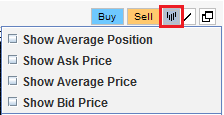
 移入、移出以及在图表周围移动
移入、移出以及在图表周围移动
滚动:滚动条位于图表的右侧和底部。使用它们可以查看隐藏的信息。
放大/缩小:缩放以更改显示的详细程度,并提供不同视角让您更好了解短期和长期趋势。缩放不会改变图表的时间粒度,而只是改变您的图表查看体验。价格(垂直)和时间(水平)缩放控件位于右下角滚动条旁边。点击加号(+)和减号(-)或按钮可分别放大或缩小。也可以使用滑块来操纵缩放级别。
重置:右下角的后退按钮可将图表视图重置为默认的滚动与缩放设置。
 将图表返回到默认视图
将图表返回到默认视图
点击图表的任何空白部分。选择Reset Chart to Default(将图表重置为默认)。
(图表将返回到默认设置,并删除所有颜色、研究元素和趋势线。)
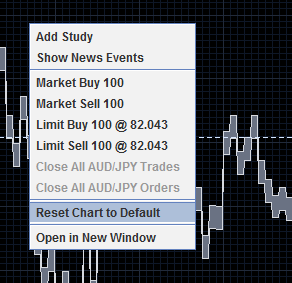
 另开一个窗口打开图表
另开一个窗口打开图表
Open the current chart in a new window(在新窗口中打开当前图表):点击图表右上角的窗口按钮。
Open a new chart for a different currency pair(打开不同货币对的新图表):点击Rates List(汇率列表)中的货币对代码
 隐藏或简化图表
隐藏或简化图表
如要隐藏图表,请取消选中Tools(工具)> View(查看)> Graph(图表)处的复选框。
如需要一个隐藏了滚动条通用其他控件的基本图表视图,请点击位于图表右上角的图表选项H按钮,然后从出现的菜单中选择Basic Chart View(基本图表视图。(菜单选择更改为Advanced Chart View(高级图表视图);选择它可返回到默认图表视图。)
 改变颜色
改变颜色
如要更改图表的颜色,请直接点击图表上绘制的汇率。这时出现一个带有颜色列表的菜单。
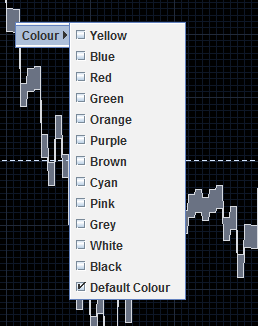
如要自定义界面中使用的颜色(包括此菜单中使用的颜色),请选择Tools(工具)> Color Scheme(配色方案)> Edit Custom Theme(编辑自定义主题)。
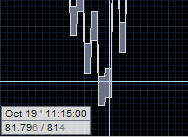
 查看更多信息
查看更多信息
- 如要查看图表上叠加的事件,以便您可以关注可能影响您外汇交易的重要经济公告和事件,请右键点击菜单,选择Show News Events(显示新闻事件)。新闻事件由汇率图表底部的旗帜来标记。(点击旗帜即可在News(新闻)选项卡中查看新闻详细内容。)
- 一组十字准线跟随您的鼠标指示价格和时间。(您可以在“User Preferences”(用户偏好)的图表选项卡中关闭水平或垂直十字准线。)
- 图表左下角的Graph Information Box(图表信息框)显示当前光标位置的精确汇率信息。此信息因图表类型而异。
 打印图表
打印图表
如要打印图表,请点击图表上方右上角的Chart Options(图表选项)按钮,然后从出现的菜单中选择Print(打印)。
仍有疑问?咨询服务代理。